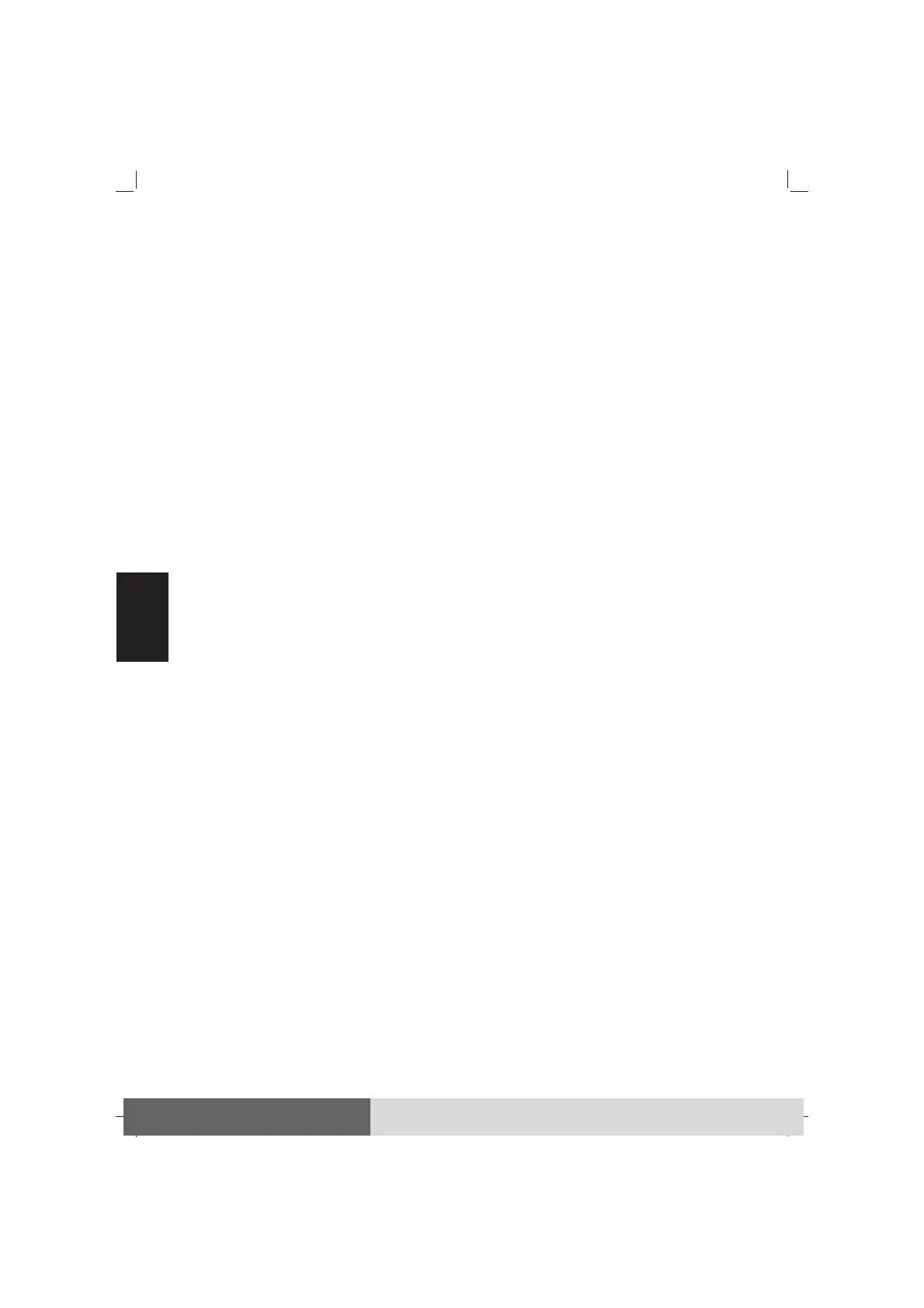26
Français
Récupération système
Avec Windows RE
Windows dispose d’un environnement de
récupération (Windows RE) qui propose des
outils de récupération, de réparation et de
dépannage. Les outils sont appelés « Options de
démarrage avancées ». Vous pouvez accéder à
ces options en sélectionnant Démarrer
Paramètres Mise à jour et sécurité
Récupération (pour Windows 10) ou Démarrer
Paramètres Système Récupération
(pour Windows 11). (Consultez le site Web
Microsoft pour de plus amples informations.)
REMARQUE : Si vous êtes dans la situation où
votre ordinateur ne démarre pas sous Windows,
vous pouvez accéder aux Options de démarrage
avancées en exécutant l’utilitaire de configuration
du BIOS et en sélectionnant Advanced
Windows RE.
Utilisation de la Partition de
récupération
Si nécessaire, vous pouvez restaurer votre système
Windows à l’état d’usine par défaut à l’aide de la
fonction « recovery partition (Partition de récupé-
ration) ». (Consultez le manuel de l’utilisateur
pour de plus amples informations.)
Plus d’informations
Pour des informations complètes sur ce produit,
veuillez consulter le manuel de l’utilisateur (en
format PDF) sur votre bureau Windows. Vous
pouvez télécharger les dernières éditions du
manuel de l’utilisateur et des pilotes à partir du
site Web de Getac au lien suivant:
https://support.getac.com/Portal/Page/879.
Prendre soin de l’ordinateur
Consignes concernant l’emplacement
• Pour des performances optimales, utilisez l’or-
dinateur là où la température recommandée
est entre 0 °C (32 °F) et 55 °C (131 °F). (La tem-
pérature de functionnement réelle dépend
des caractéristiques du produit.)
• Évitez de placer l’ordinateur dans un endroit
sujet à une humidité élevée, à des tempéra-
tures extrêmes, à des vibrations mécaniques
ou à la poussière intense. L’utilisation de l’or-
dinateur dans des environnements extrêmes
pendant de longues périodes peut entraîner
la détérioration du produit et raccourcir sa
durée de vie.
• L’utilisation dans un environnement avec de
la poussière métallique est interdit.
• Placez l’ordinateur sur une surface plane et
stable. Un impact fort lors d’une chute ou
d’un coup peut endommager l’ordinateur.
• Ne couvrez pas et ne bloquez pas les ouver-
tures de ventilation sur l’ordinateur. Par
exemple, ne placez pas l’ordinateur sur un
lit, un sofa, une couverture ou toute autre
surface semblable. Autrement, une surchauffe
peut se produire provoquant des dégâts.
• Comme l’ordinateur peut devenir très chaud
pendant le fonctionnement, gardezle loin
des objets qui sont vulnérables à la chaleur.
• Conservez l’ordinateur à au moins 13 cm (5
pouces) des appareils électriques qui peuvent
produire un champ magnétique fort tel qu’un
téléviseur, un réfrigérateur, un moteur ou un
grand haut-parleur audio.
• Évitez de déplacer l’ordinateur abruptement
d’un endroit froid à un endroit chaud. Une
différence de température de plus de 10 °C
(18 °F) peut causer de la condensation à
l’intérieur de l’unité, qui à sont tour peut
endommager les supports de stockage.
Consignes générales
• Ne placez pas d’objets lourds sur l’ordina-
teur car ceci peut endommager l’affichage.
• Pour éviter d’endommager l’écran, ne le
touchez pas avec un objet pointu.
• La rémanence d’image sur l’écran LCD se
produit si un motif reste affiché à l’écran
pendant une durée prolongée. Vous pouvez
éviter ce problème en limitant l’affichage de
contenus statiques sur le moniteur. Il est
conseillé d’utiliser un économiseur d’écran
ou d’éteindre le moniteur lorsque vous ne
l’utilisez pas.
• Pour maximiser la vie du rétroéclairage de
l’affichage, réglez le rétroéclairage pour
qu’il s’éteigne automatiquement via la
gestion de l’alimentation.
Consignes de nettoyage
• Ne nettoyez jamais l’ordinateur en marche.
• Utilisez un chiffon doux et pelucheux pour es-
suyer les surfaces extérieures de l’ordinateur.
• La poussière ou la graisse sur le pavé tactile
peut influer sur sa sensibilité. Nettoyez le
pavé en utilisant un ruban adhésif pour faire
partir la poussière et la graisse de sa surface.
• Si de l’eau ou du liquide a été renversé sur
l’ordinateur, essuyez jusqu’au séchage.
• Si l’ordinateur est mouillé là où la tempéra-
ture est de 0 ºC (32 ºF) ou moins, des dégâts
dus au gel peuvent survenir. Assurez-vous de
sécher l’ordinateur s’il est humide.
